
Ana dili İngilizce olan bir kişi değilseniz, uygulamaları kendi dilinizde kullanmak isteyebilirsiniz. Bu, işletim sisteminizden en sevdiğiniz Office üretkenlik paketinize ve birincil web tarayıcınıza kadar her türlü yazılımı içerir. Seçtiğiniz tarayıcınız Mozilla Firefox ise ve kullanıcı arayüz dilini nasıl değiştireceğinizi bilmiyorsanız, bu kılavuzu okumanız gerekir. Firefox'un istediğiniz herhangi bir dilde çalışmasını sağlamanın iki yolunu gösteriyoruz:
NOT: Biz zaten Mozilla Firefox'unuzun yüklü olduğunu varsayalım, fakat istediğiniz dilde değiliz.
1. Mozilla Firefox'u kendi dilinizde indirin
Mozilla Firefox'u kullanmanın ilk ve muhtemelen en kolay yolu, doğrudan kendi dilinizde indirmek ve mevcut Firefox kurulumunun üzerine kurmaktır. Bunu yapmak için şu resmi Firefox web sitesini ziyaret edin: Firefox'u kendi dilinizde indirin. Şuna benziyor:
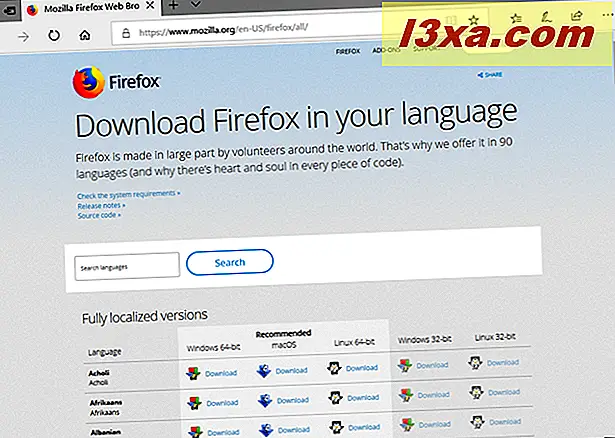
Bu web sitesinde Firefox'u desteklediği 90 dilden herhangi birinde indirebilirsiniz. Bunu yapmak için, "Dilleri ara" alanında istediğiniz dilin adını girin veya altındaki listede bulunana kadar kaydırın.
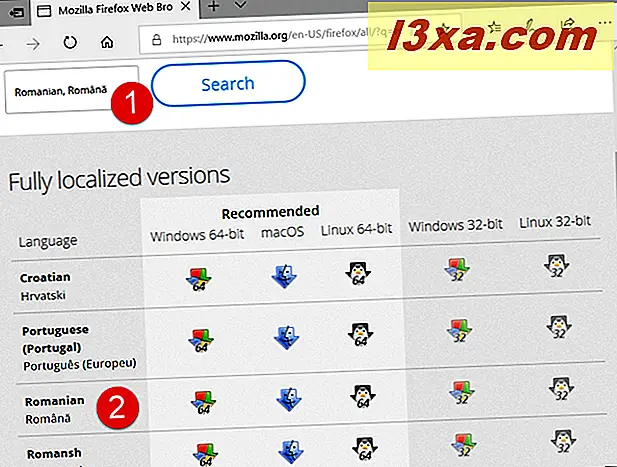
İstediğiniz dili bulduktan sonra sağ tarafına bakın. Orada, Firefox için, bu dilde, ancak farklı işletim sistemleri için bir dizi bağlantınız var. İşletim sisteminize ve sürümüne (64 bit veya 32 bit) uyan bir dosyaya tıklayın veya tıklayın ve indirme işlemi başlıyor. Örneğin, Firefox'un Rumence'yi ekran dili olarak kullanmasını istiyoruz ve Windows 10 64-bit kullanıyoruz, bu yüzden Firefox'un Romence Windows 64-bit sürümünü indirmeliyiz.
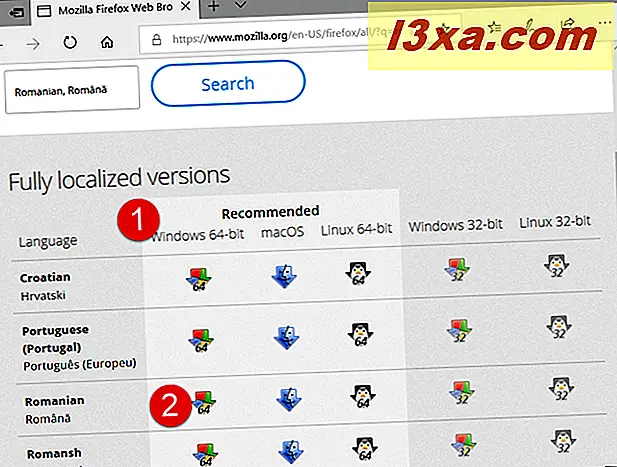
NOT: Hangi Windows sürümüne sahip olduğunuzu bilmiyorsanız, bu kılavuz size yardımcı olabilir: Hangi Windows sürümünü yükledim?
Firefox yükleyici dosyasını indirdikten sonra, çalıştırın ve kurulum sihirbazının adımlarını izleyin. Sonunda, kullanıcı arayüzünü seçtiğiniz dilde görüntüleyen tam işlevsel bir Firefox'a sahip olmalısınız.
2. Mozilla Firefox'un kullanıcı arayüzü için bir dil paketi indirin ve ayarlarında etkinleştirin
Bazı kişilerin de tercih edebileceği ve Mozilla Firefox tarayıcısı için bir dil paketi indirmek, kurmak ve etkinleştirmek olan başka bir yöntem. Firefox'u açın ve şu web sitesini ziyaret edin: Firefox Eklentileri - Sözlükler ve Dil Paketleri. Şuna benziyor:
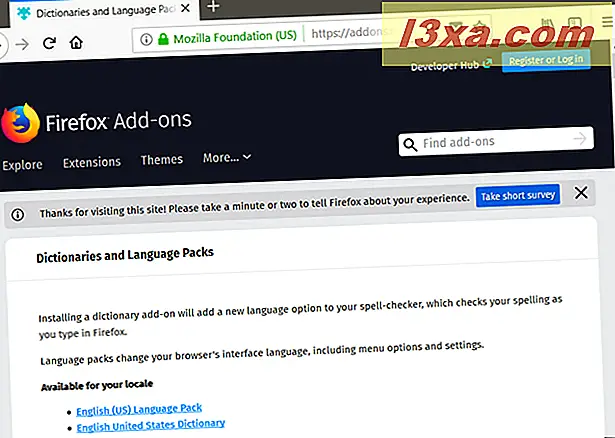
Onda, Firefox'un arayüzünün kullanılabileceği tüm dillere sahip uzun bir liste var. İstediğinizi buluncaya kadar aşağı kaydırın ve ardından sağındaki Dil Paketi bağlantısına tıklayın veya dokunun.
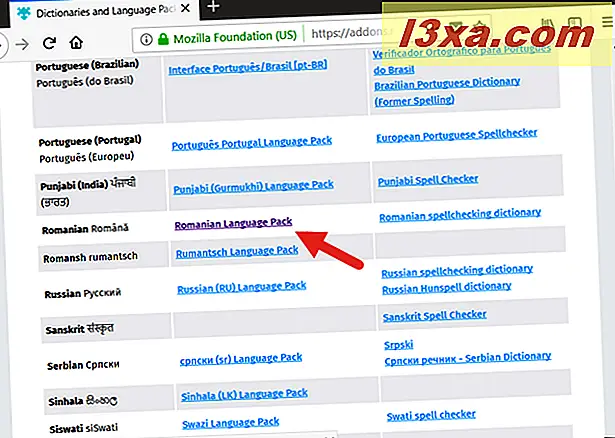
Önceki eylem sizi bu dil paketinin web sayfasına götürür. Üzerinde, "+ Firefox'a Ekle" düğmesine tıklayın veya dokunun.
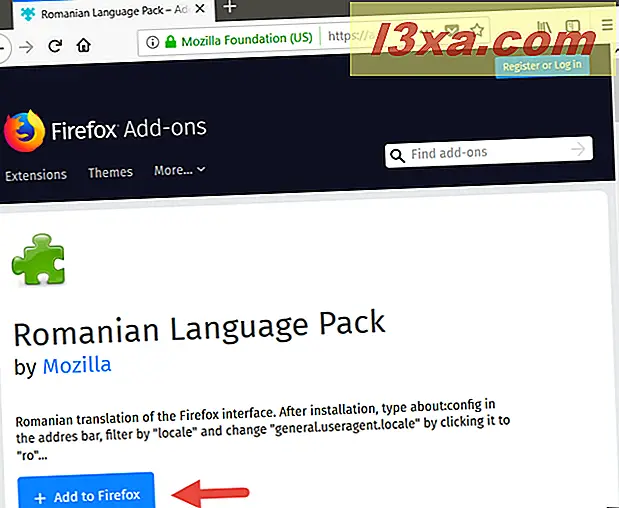
Firefox şimdi bu dil paketini (eklenti) Firefox'a eklemek isteyip istemediğinizi sorar. Devam etmek için Ekle'ye dokunun veya tıklayın.
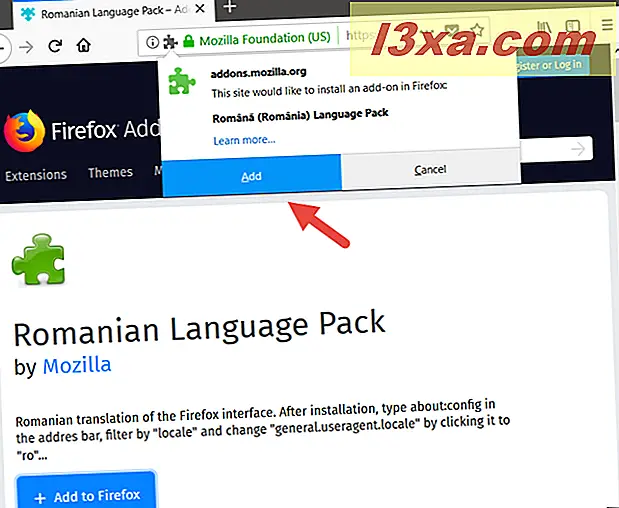
Dil paketi Firefox'unuza eklendikten sonra, iletişim kutusunu kapatmak için tıklayın veya Tamam'a dokunun.
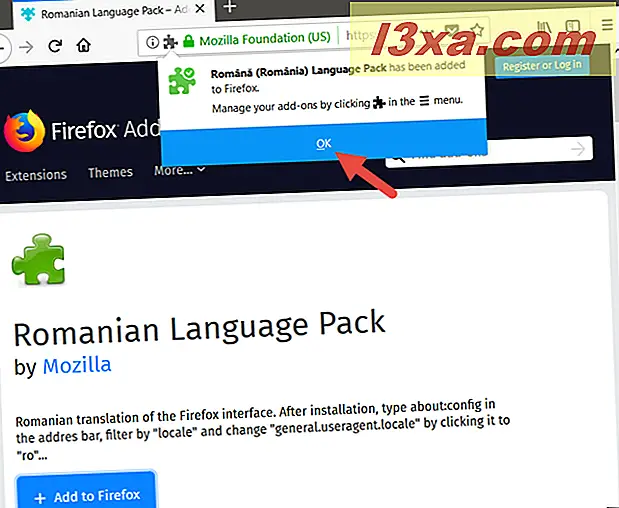
Şimdi, tüm yapmamız gereken, yeni dili etkinleştirmek ve Firefox'un kullanıcı arayüzü için kullanmasını sağlamaktır.
Bunu yapmak için yeni bir sekme açın ve adres çubuğuna about: config yazın. Ardından klavyenizde Enter tuşuna basın.
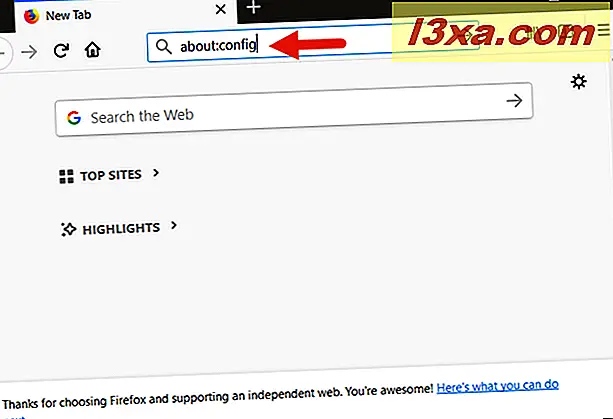
Firefox, "Bu garantinizi geçersiz kılabilir!" çünkü gelişmiş ayarları değiştirmek üzeresiniz. Bu uyarı, bilgisayarınızda yüklü olana bağlı olarak İngilizce olmayabilir, ancak farklı bir dilde olmayabilir. "Riski kabul ediyorum!" Düğmesine tıklayın veya tıklayın . veya gördüğünüz tek mavi düğme.
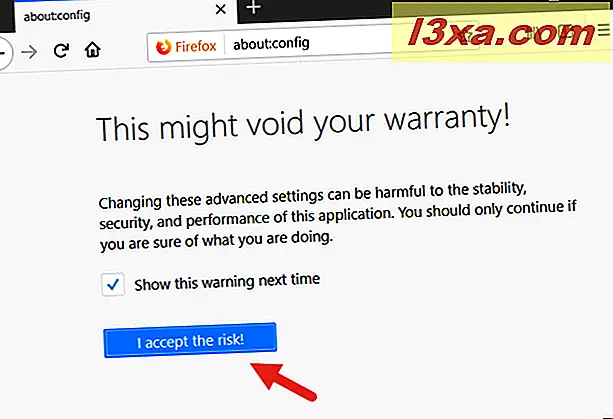
Firefox, değiştirebileceğiniz gelişmiş ayarlarla uzun bir liste gösterir. Şuna benziyor:
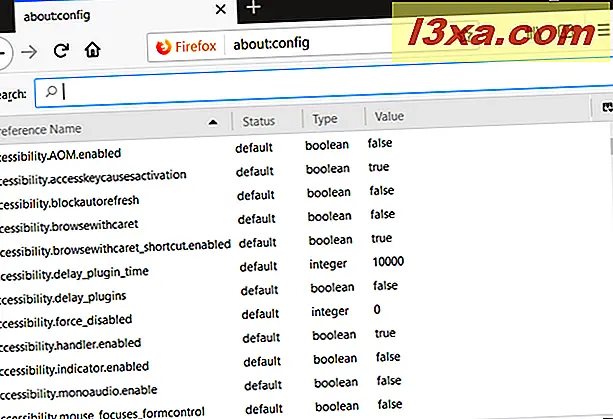
En üstteki Arama alanında, intl.locale.requested yazın veya bu metni kopyalayıp yapıştırın. Bu, ayarlar listesini filtreler ve intl.locale.requested adlı yalnızca bir ayarı göstermelidir. Çift tıklayın veya üzerine çift tıklayın ve Firefox mevcut ekran dili kodunun gösterildiği küçük bir pencere açar. Örneğin, Firefox şu anda ABD İngilizcesi kullanıyorsa, en- us'u görmelisiniz.
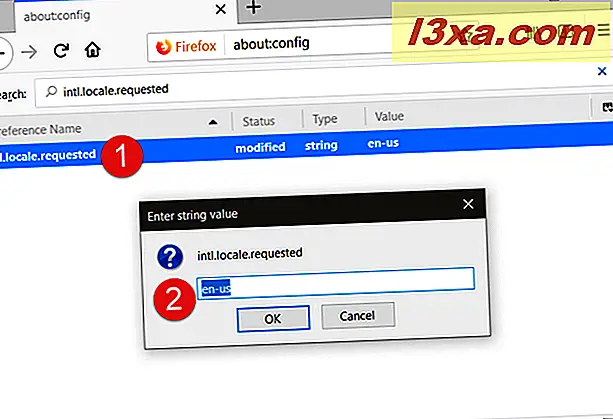
Mevcut dil kodunu silin ve yerine geçmek istediğiniz dil paketinin kodunu yazın. Ardından, Tamam'a dokunun veya tıklayın. Örneğin, Firefox'un Rumence'yi bir ekran dili olarak kullanmasını istiyoruz ve kodu da ro . Yani, ro yazmalı ve OK tuşuna basmalıyız .
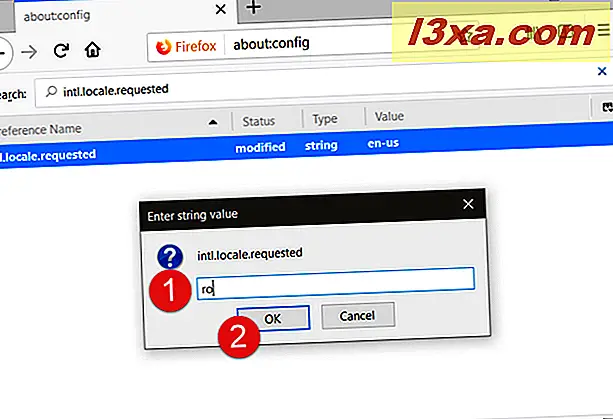
Yüklediğiniz ve etkinleştirmek istediğiniz dil paketinin kodunu bilmiyorsanız, burada tüm dil kodlarının listesini bulabilirsiniz: Mozilla Web Localization Dashboard.
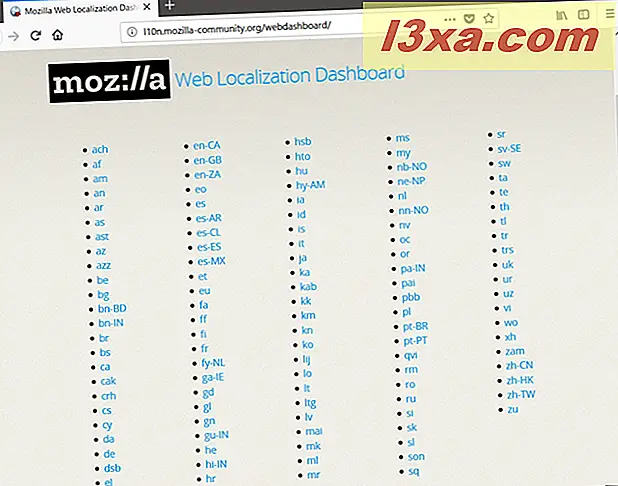
Dil kodunu girdikten ve Tamam tuşuna bastığınızda, yapmanız gereken tek şey Firefox'u tamamen kapatmak (tüm pencereleri) ve yeniden başlatmaktır. Yeniden başlattığınızda, Firefox yeni ekran dilini kullanıyor.
"Yaklaşık: config" sekmesinde "intl.locale.requested" ayarını bulamazsanız ne yapmalısınız?
Firefox'un size : config sekmesindeki intl.locale.requested ayarını ararken bir şey göstermediği durumlar da vardır. Firefox 61'in (64-bit) kullandığımız Firefox'un son sürümünde olduğundan emin olabiliriz.
Ancak, bu, ekran dilini değiştirmek için bu yöntemi kullanamayacağınız anlamına gelmez. Bununla birlikte, gerçekleştirmeniz gereken ek bir adım vardır ve bu da intl.locale.requested ayarını kendiniz oluşturmaktır. About: config sekmesinde, ayarlar listesinde (veya herhangi bir ayarda) herhangi bir yere sağ tıklayın ve küçük bir bağlamsal menü görmelisiniz. İçinde Yeni'ye tıklayın ve ardından Dize'ye dokunun. Firefox, anlamadığınız bir dildeyse, sağ tarafındaki bir ok içeren tek seçeneğe tıklayın (yukarıdan aşağıya giderken beşinci olur) ve ardından açılan alt menüde, en üstteki ilk değeri seçin. . Bu her zaman Yeni ve sonra Dize seçmenin karşılığıdır.
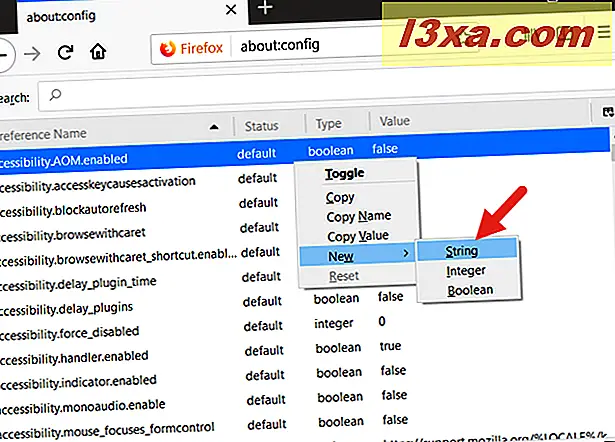
"Yeni dize değeri" penceresinde, intl.locale.requested yazın ve Tamam'a basın.
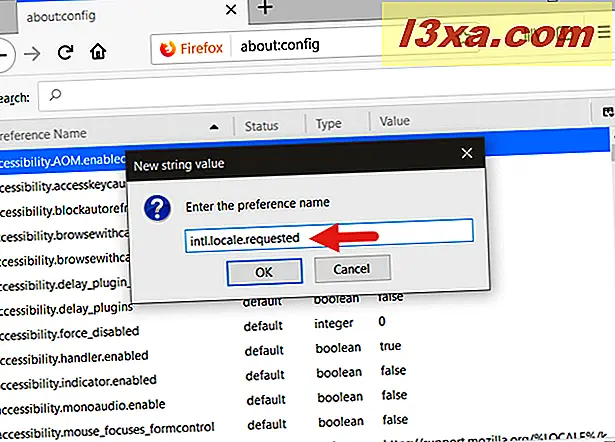
Firefox daha sonra "String değerini girin" diye soruyor . Önceden yüklediğiniz ve Firefox'un kullanıcı arabirimini görüntülemek için kullanmasını istediğiniz dil paketinin dil kodunu yazın.
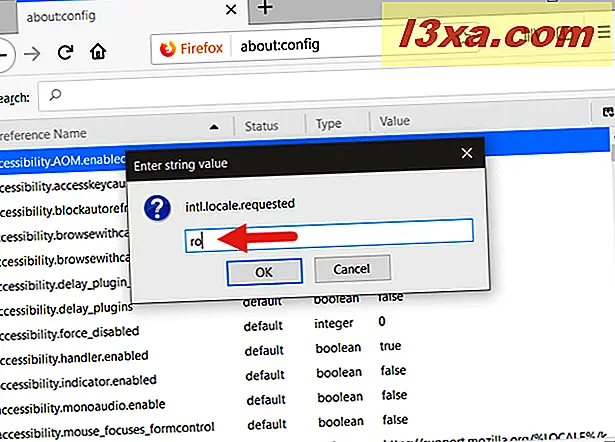
Tamam'a dokunun veya tıklayın ve Firefox'u yeniden başlatın. Ardından, favori web tarayıcınız kullanıcı arabirimini yüklediğiniz ve etkinleştirdiğiniz yeni dilde görüntüler.
Mozilla Firefox'un arayüz dilini değiştirdiniz mi?
Bunlar, Firefox'un kullanıcı arabirimini görüntülemede kullandığı dili değiştirmek için bildiğimiz iki yoldur. Sen de başkalarını tanıyor musun? Firefox'un ekran dilini değiştirmeyi kolay buldunuz mu? Düşüncelerinizi, görüşlerinizi veya sorularınızı aşağıdaki yorumlar bölümünde paylaşın.



